Dok pokušavate stvoriti potpunu sigurnosnu kopiju podataka na računalu sa sustavom Windows 10, možda ćete vidjeti ovaj kôd pogreške -0x80080005. Ako vidite ovu izjavuIzvršenje poslužitelja nije uspjelo‘, Postupak ažuriranja neće biti dovršen. Da biste riješili ovu jednostavnu pogrešku, idite na ove jednostavne popravke -
Popravak 1 - Ponovo pokrenite uslugu sigurnosne kopije sustava Windows
Kao što smo razgovarali, do ovog problema može doći ako Sigurnosna kopija sustava Windows usluga ne funkcionira ispravno.
1. Prvo kliknite ikonu sustava Windows i upišite “naredbeni redak“.
2. Zatim, desni klik na “Naredbeni redak"I kliknite na"Pokreni kao administrator“.

3. Kad vidite da se CMD pojavio, tip ovu naredbu i pogodio Unesi.
neto zaustavljanje sdrsvc

Čekaj malo.
4. Za nastavak Sigurnosna kopija sustava Windows ponovno izvršite ovu naredbu.
neto start sdrsvc

Kada vidiš "Usluga sigurnosne kopije sustava Windows uspješno je pokrenuta”Poruka se zatvori, zatvorite CMD prozor.
Pokušajte ponovo napraviti sigurnosnu kopiju.
Popravak 2 - Preuzmite OwnerShip nad sustavom Volume Ownership
Trebate potpuno administrativno vlasništvo nad Vlasništvo nad količinom sustava mapu.
1. U početku pritisnite Windows tipka + R za pristup Trčanje prozor.
2. U Trčanje prozor, upišite "cmd“. Nakon toga trebate pritisnuti ‘Ctrl + Shift + Enter‘.

3. Za zaustavljanje Kopija sjene uslugu privremeno, napišite ovu naredbu i pritisnite ‘Unesi' nakon.
neto zaustavljanje sdrsvc

4. Preuzet ćete vlasništvo nad Informacije o glasnoći sustava Mapu (SVI), izvršite ovu naredbu baš kao i prethodnu naredbu.
preuzimanje / F “C: Informacije o glasnoći sustava” / A

Nakon izvršavanja naredbe vidjet ćete da se ova poruka pojavila-
USPJEH: Informacije o glasnoći sustava sada su u vlasništvu administratorske grupe.
5. Napokon, vrijeme je da ponovno nastavimo s zaustavljenom uslugom. Da biste to učinili, ponovo pokrenite ovu naredbu u terminalu.
neto start sdrsvc

Zatvori CMD terminal.
Popravak 3 - Prazna mapa Katalozi
Ponekad oštećena mapa kataloga može uzrokovati ovaj kôd pogreške poslužitelja.
1. Otvori Naredbeni redak s administrativnim pravima.
2. Nakon otvaranja CMD zaslon, pokrenite ovu naredbu da biste zaustavili uslugu sigurnosnih kopija.
neto zaustavljanje sdrsvc

3. Da biste izbrisali mapu kataloga u Sigurnosna kopija sustava Windows, izvrši ovu naredbu do kopiranje-lijepljenje to i pogodilo Unesi.
del “C: Podaci o glasnoći sustavaWindowsImageBackupCatalog”

5. Nakon što se mapa izbriše, izvršite ovu jednostavnu naredbu.
neto start sdrsvc

Kada usluga započne, zatvorite CMD prozor.
Pokušajte ponovo izraditi sigurnosnu kopiju sustava.
Popravak 4 - Ponovo pokrenite uslugu sigurnosne kopije sustava Windows iz usluge
Ponekad zaustavite pokretanje Sigurnosna kopija sustava Windows iz Usluge može uspjeti.
1. Klikni na Ikona sustava Windows jednom. Upišite "uslugeTamo.
2. Jednostavno kliknite na “Usluge”Iz rezultata pretraživanja da biste mu pristupili.

3. Kada Usluge pojavi se prozor, pomaknite se prema dolje gotovo do dna. Saznati "Sigurnosna kopija sustava Windows“.
4. Desni klik na njemu i kliknite na “Stop“.
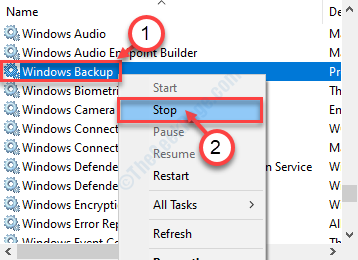
Sigurnosna kopija sustava Windows usluga će biti pokrenuta.
5. Slično tome, desni klik na istoj usluzi i kliknite na “Početak"Za nastavak Sigurnosna kopija sustava Windows opet usluga.
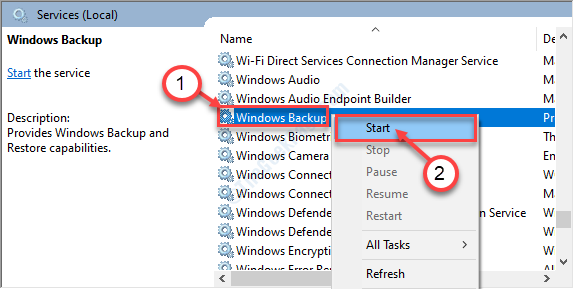
Provjerite radi li ovo.
Popravak 5 - Pokreni CMD naredbu
Pokretanjem ove jednostavne naredbe za pokretanje možete riješiti ovaj problem.
1. Pritisnite Windows tipka + S. Zatim upišite "cmd“.
2. Nakon toga, desni klik naNaredbeni redak“. Za pristup CMD terminal, kliknite na “Pokreni kao administrator“.

3. Kada se terminal pojavi, copy-paste ovu naredbu.
cmd.exe / c preuzimanje / f "C: \ Podaci o volumenu sustava \ *" / R / D Y && icacls "C: \ Podaci o volumenu sustava \ *" / grant: R SUSTAV: F / T / C / L
4. Nakon lijepljenje naredba, pogodak Unesi.

Čekaj malo.
Nakon toga zatvorite Naredbeni redak prozor. Ponovo pokrenite tvoje računalo.
Ovo bi trebalo riješiti problem.


